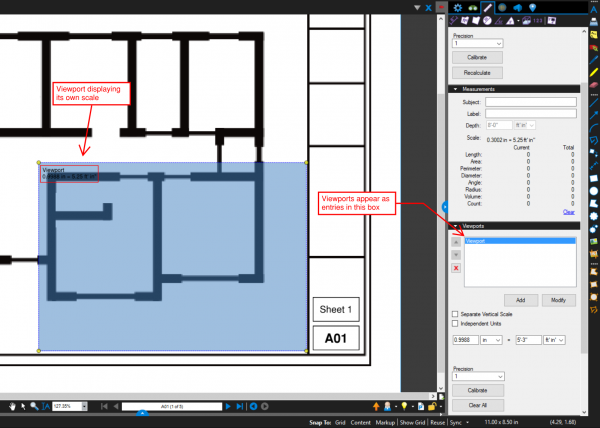Gäller för:
- Revu 21
- Revu 20
- Revu 2019
- Revu 2018
Gå till andra versioner:
Med Revu kan du skapa vyportar, som är områden med andra måttskalor än resten av PDF-filen. Alla måttmarkeringar som ritas inom dessa vyportar följer vyportens specifika skala.
Så här skapar du vyportar:
- I panelen
 Mätningar väljer du knappen Lägg till vyport för att definiera en vyport.
Mätningar väljer du knappen Lägg till vyport för att definiera en vyport. - Välj OK i popup-fönstret och klicka och dra för att definiera området för den nya vyporten.
- Ange en etikett för vyporten och välj mellan de förinställda skalorna eller ange en egen anpassad skala.
- Välj Verkställ.
Om du vill ändra namnet och/eller skalan på en vyport väljer du menyikonen ![]() för den aktuella vyporten.
för den aktuella vyporten.
Om du vill radera en vyport väljer du vyporten och klickar påknappen Ta bort vyport. Om du vill radera samtliga vyportar på hela sidan, eller i hela dokumentet, väljer du knappen Rensa alla vyportar.
Instruktioner
Revu 2018
Revu 2019
Mätning
Revu 20
Revu 21
Andra versioner av den här artikeln
Revu 2017 och tidigare
Med avsnittet Vyport på fliken Mätningar kan du skapa vyportar med olika skalor. Då kan du definiera områden (via vyportarna) som alla har olika måttskalor, och alla måttmarkeringar som ritas inom dessa vyportar följer vyportens specifika skala.
- I menyn Visa hovrar du över Flikar och klickar sedan på Mätningar. Du kan också använda tangentbordsgenvägen Alt+U.
- Klicka på knappen Lägg till i avsnittet Vyportar för att definiera en vyport.
- Klicka på OK i popup-fönstret och klicka och dra för att rita upp en rektangel i PDF-filen som definierar området för den nya vyporten.
- Ge vyporten ett namn och klicka på OK.
- Klicka på knappen Kalibrera i avsnittet Vyportar i fliken Mätningar för att kalibrera en ny skala för vyporten, eller skriv manuellt in den nya skalan direkt i avsnittet Vyportar.
- Välj en vyport i listan och klicka på den röda knappen X för att ta bort en vyport. Klicka på knappen Rensa alla för att ta bort alla befintliga vyportar (endast för version 8 och senare).
Om man har extra vyportar kan måttmarkeringar påverkas negativt. Om du exempelvis ritar in ett längdmått i fot och tum, men kommentaren visas i decimalform, kan det finnas befintliga vyportar i PDF-filen som påverkar mätningen.
Om du använder Revu 11 eller senare kan du läsa mer om oönskade vyportar och hur man tar bort dem i Sidan blir blå när du ska ta ett mått. Användare med Revu 10 eller tidigare kan titta på Det går inte att kalibrera ett dokument.
Kolla in våra videoguider om PDF-mätningar , Förbättringar av mätningar i Revu 12 och Mängdavtagningar och beräkningar som komplement till avsnittet för vanliga frågor på vår Supportsida och Hjälpguiden för Revu.
Instruktioner
Revu 2017 och tidigare
Mätning